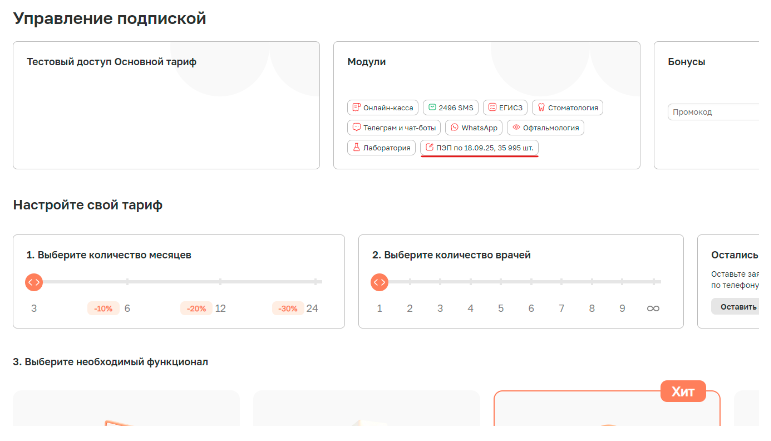Инструкция к Простой электронной подписи
Регистрация
Услугу по электронной подписи предоставляет партнёр F.Doc
Для того чтобы зарегистрироваться у нашего партнера перейдите в меню Настройки\Простая электронная подпись и оставьте заявку на подключение нажав на соответствующую кнопку:

После чего с вами свяжется менеджер партнёра F.Doc, поможет с выбором тарифа и регистрацией аккаунта и заключением договора.
Краткое описание по работе с Личным кабинетом F.Doc
После заключения договора вы получите логин и пароль к личному кабинету F.Doc и ссылку для регистрации сотрудников имеющих возможность подписывать документы простой электронной подписи
Для того чтобы ваш сотрудник мог подписывать документы простой электронной подписью, его аккаунт необходимо создать в личном кабинете F.Doc или по ссылке для регистрации сотрудников.
Перейдите в личный кабинет F.Doc, в меню Сотрудники и нажмите кнопку “добавить сотрудника” (Для доступа в личный кабинет, необходимо настроить VipNet):
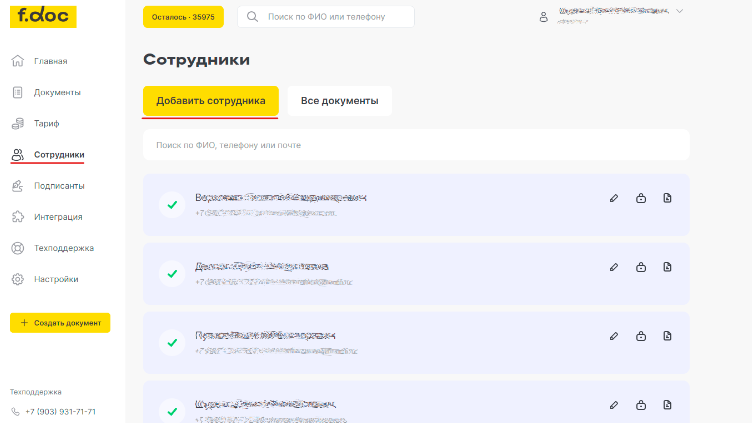
Откроется страница регистрации сотрудников (Страница доступна без VipNet):
Ссылка на страницу может быть получена при заключении договора.
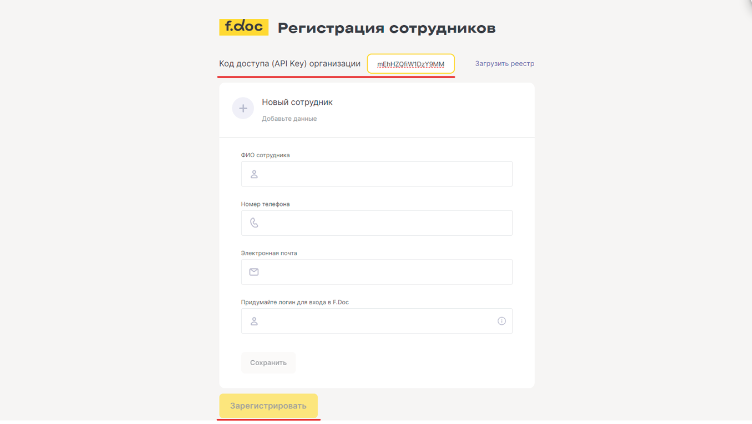
Здесь вы можете зарегистрировать сотрудника подписанта и получить Код доступа (API Key) организации для страницы настроек в SQNS
Важно: Даже простая электронная подпись имеет юридическое значение, поэтому в целях безопасности логин и пароль сотруднику придут раздельно. Логин приходит на указанную почту, пароль приходит в SMS по указанному телефону.
Также ФИО сотрудника должно быть указано верным, без опечаток, как в личном кабинете F.Doc, так и в SQNS.
Завершение настройки:
После создания сотрудника-подписанта в F.Doc нужно вернуться на страницу настроек и нажать на кнопку “Настроить”, если блоки с настройками скрыты:
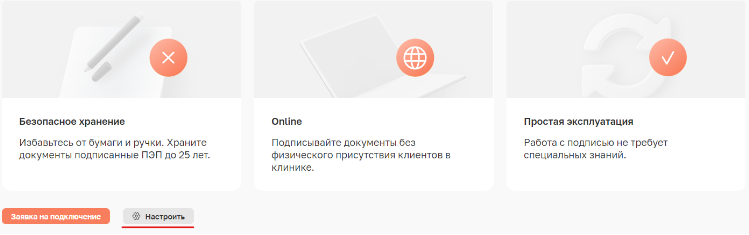
В блоке № 2 необходимо ввести полученный ранее API Key:
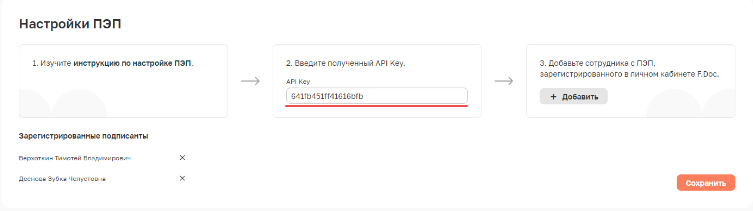
Добавление сотрудника в список:
Далее необходимо добавить сотрудника-подписанта в список, чтобы они в дальнейшем могли подписывать документы. Для этого в блоке №3 нажмите кнопку добавить и выберите в списке сотрудника
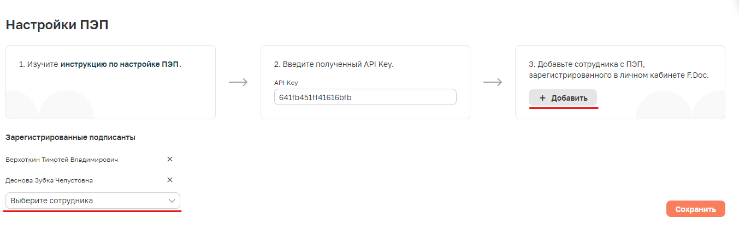
После добавления сотрудников-подписантов сохраните настройки нажав соответствующую кнопку “Сохраните”.
Регистрация и настройка завершена! Если потребуется добавить других сотрудников вернитесь на страницу настроек простой электронной подписи и добавьте их, не забудьте создать нового сотрудника подписанта в личном кабинете F.Doc. Также сотрудника можно убрать из списка нажав на крестик.
Работа с простой электронной подписью:
Интеграция SQNS позволяет сформировать пакет документов и отправить его пациенту по SMS, номер телефона будет взят из карточки пациента.
Выбор подписанта:
Для формировании пакета документов перейдите в визит или историю болезни пациента, в модуль простая электронная подпись и выберите в списке подписанта, добавленного ранее в настройках:
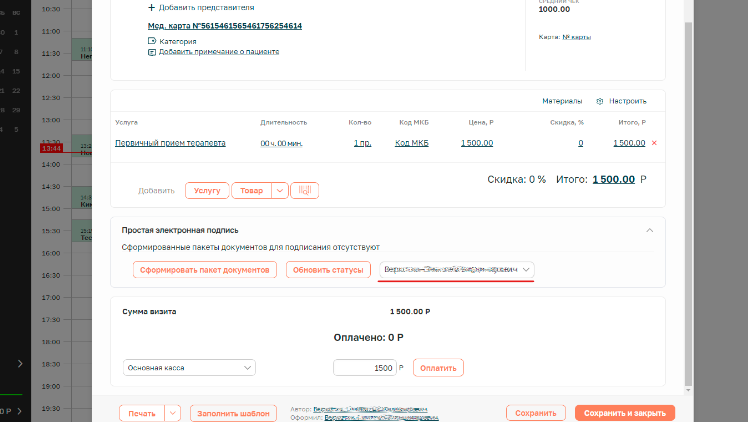
Формирование пакета документов:
Нажмите кнопку “Сформировать пакет документов”, после чего вам будет предложено авторизоваться в сервисе F.Doc. Используйте логин и пароль подписанта полученные при регистрации сотрудника подписанта (логин и пароль не хранится в системе, но аккаунт получает особый токен, действующий 7 часов и позволяющий подписывать документы без авторизации):
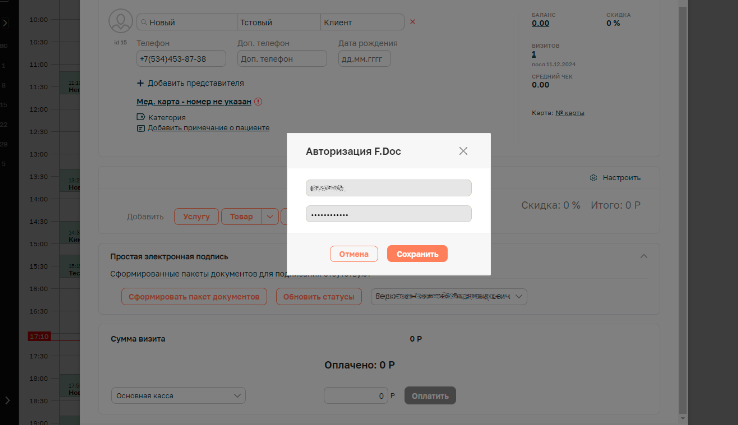
После авторизации сформируйте пакет документов. Добавьте нужные документы в состав пакета документов:
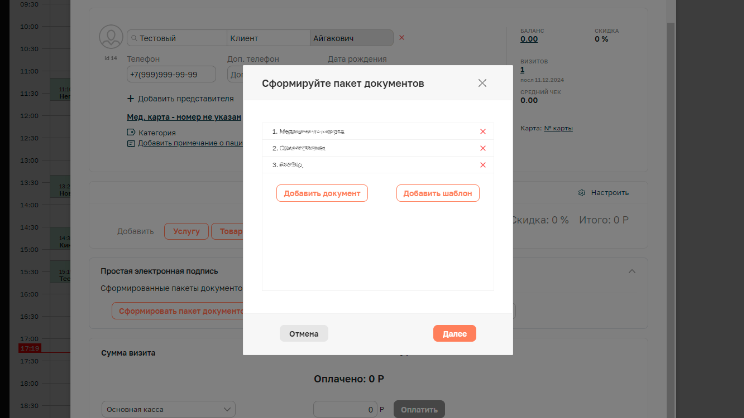
Когда нужное количество документов в список, нажмите далее, после чего пакет будет сформирован. В появившемся окне можно скачать документ для его проверки и предпросмотра и увидеть его название.
Отправление пакета документов на подпись:
Для отправки документа пациенту нажмите кнопку “Отправить на подпись”.
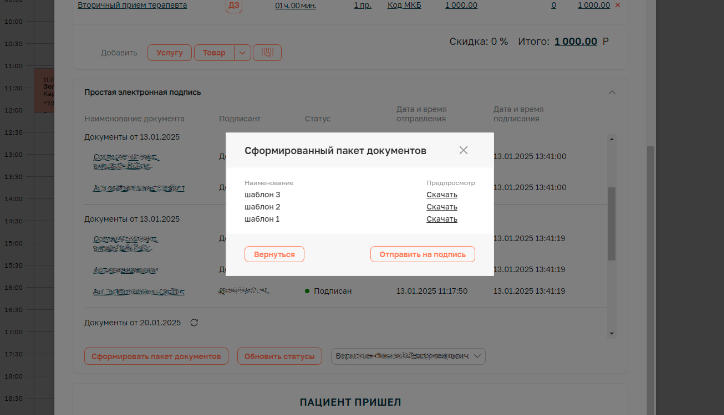
Вы также можете проверить каждый документ нажав на кнопку “Скачать”
Пакет документов будет отправлен и будет отображен в таблице блока Простой электронной подписи
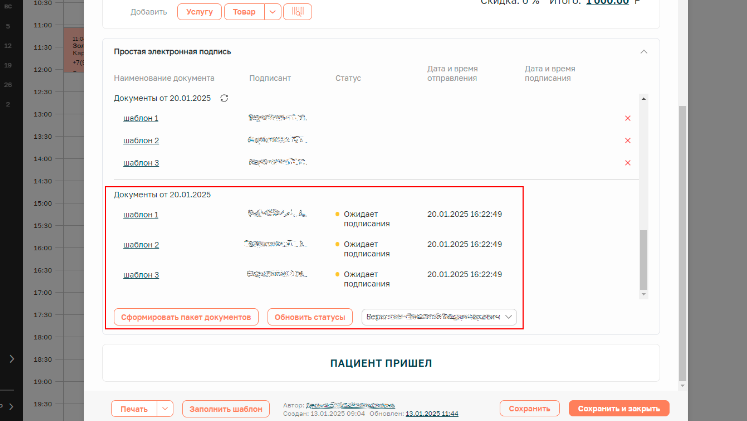
В каждой строке пакета будет указано наименование документа, подписан со стороны клиники, статус подписания со стороны пациента, дата и время отправления, а также подписания.
При нажатии на наименование документа вы можете открыть его для просмотра, документ откроется в браузере, в новой вкладке
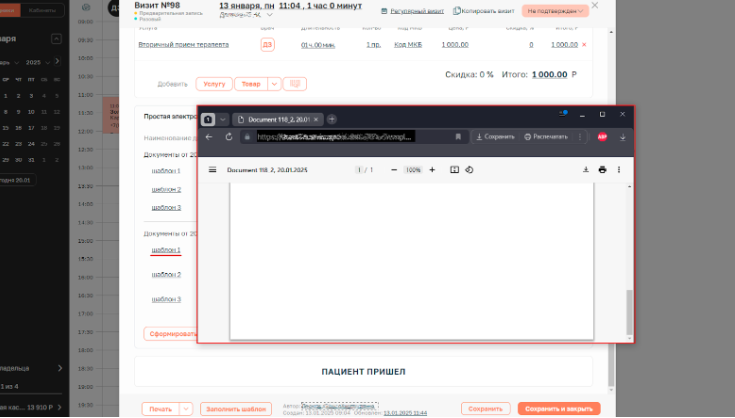
Если по какой-то причине на этапе формирования документов вы закроете окно не нажав на кнопку “Отправить на подпись”, пакет документов будет сохранён, но не будет отправлен пациенту через сервис F.Doc.
Документы не будет иметь статуса, а также даты и времени отправления:
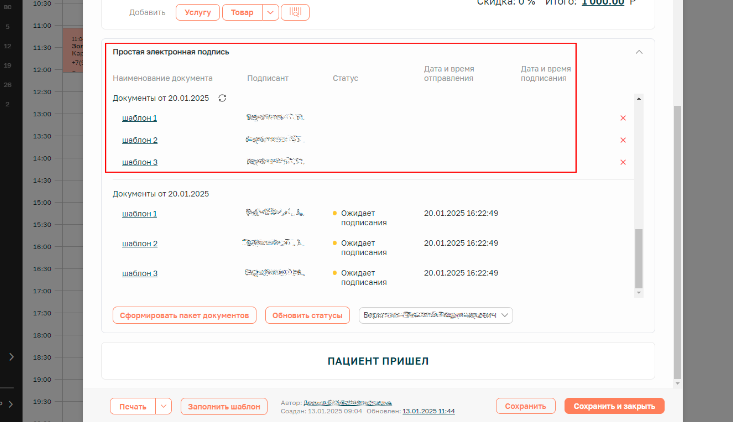
Вы можете повторно отправить пакет документов целиком нажав на значок переотправки справа от наименования пакета документов:
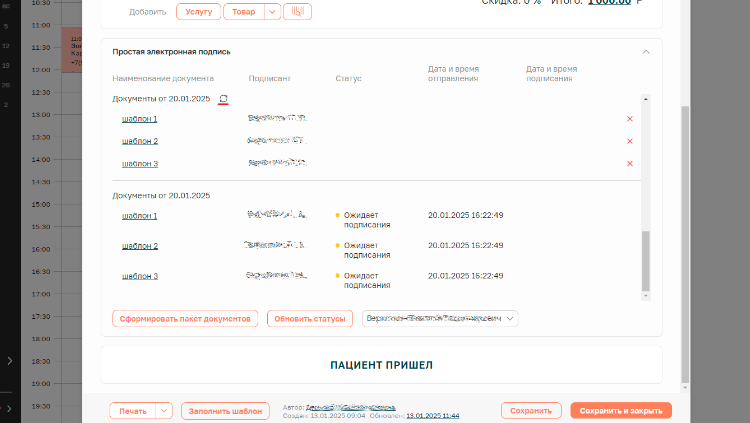
Также вы можете удалить неотправленные документы из пакета нажав на крестик напротив документа, если вы удалите все документе в пакете, то после обновления страницы пакет документов пропадёт.
Статус документа и хранение:
Статус документа обновляется при повторном открытии визита или вручную при нажатии кнопки “Обновить статусы” по всем документам в визите.
Когда пациент подпишет документ его статус поменяется на “Подписан”
На данный момент документы подписанные пациентом хранятся в каждом определенном визите их можно будет получить нажав на наименование документа.
Стоить помнить, что запрос к документу потребует авторизации, если она не производилась в течении последних 7 часов.
Для этого вы можете нажать кнопку “Авторизация”:

Информация о тарифе:
Для получения информации по продлению действующего тарифа обратитесь к своему менеджеру партнёра F.Doc.
Также у вас имеется возможность посмотреть срок действующего тарифа и количество оставшихся документов на странице управления подпиской в блоке “Модули”: